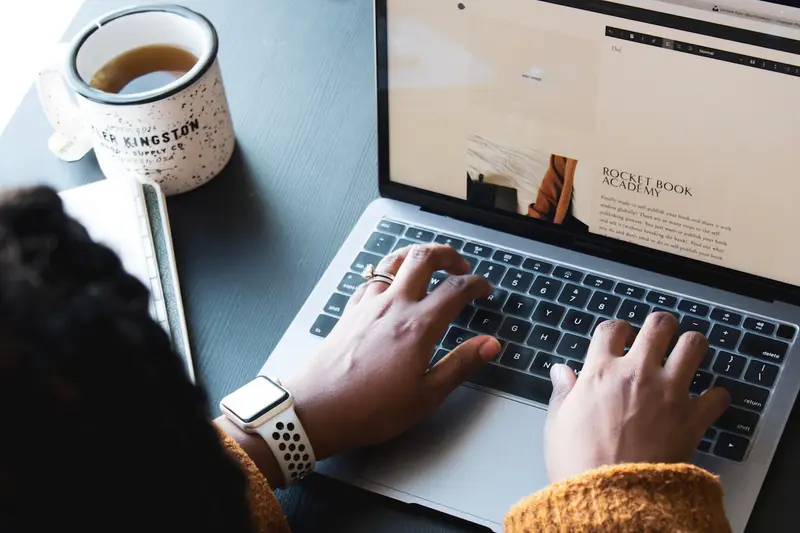I’ll show you how to manage container compliance in Alpine Linux! This ensures your containers meet security standards and regulations. It’s crucial for keeping your containerized apps safe and compliant!
🤔 What is Container Compliance?
Container compliance means making sure your containers follow security rules and best practices. Think of it like a safety inspection for your containers - checking they’re built properly, configured securely, and running safely. This is essential for production environments!
Why manage compliance?
- Meet regulatory requirements
- Prevent security breaches
- Ensure consistent standards
- Pass security audits
- Build trust with users
🎯 What You Need
Before starting, you’ll need:
- Alpine Linux installed
- Docker or Podman installed
- Basic container knowledge
- Root access
- About 20 minutes
📋 Step 1: Install Compliance Tools
Let’s get the tools we need:
# Update packages
apk update
# Install Docker (if not installed)
apk add docker docker-cli docker-compose
# Or install Podman
apk add podman
# Install scanning tools
apk add git curl bash
# Install Python for tools
apk add python3 py3-pip
# Install OpenSCAP for compliance
apk add openscap openscap-utils
# Start Docker service
rc-update add docker
rc-service docker start📋 Step 2: Set Up Container Scanning
Install container security scanners:
# Install Trivy for vulnerability scanning
wget https://github.com/aquasecurity/trivy/releases/download/v0.45.0/trivy_0.45.0_Linux-64bit.tar.gz
tar zxvf trivy_0.45.0_Linux-64bit.tar.gz
mv trivy /usr/local/bin/
chmod +x /usr/local/bin/trivy
# Install Docker Bench for security checks
git clone https://github.com/docker/docker-bench-security.git
cd docker-bench-security
# Install Anchore for policy scanning
pip3 install anchorecli
# Verify installations
trivy --version📋 Step 3: Create Compliance Policies
Set up your compliance rules:
# Create compliance directory
mkdir -p /etc/container-compliance/policies
cd /etc/container-compliance
# Create base security policy
cat > policies/base-security.json << 'EOF'
{
"name": "base-security-policy",
"version": "1.0",
"rules": [
{
"id": "no-root-user",
"description": "Containers must not run as root",
"severity": "HIGH",
"check": "user != root"
},
{
"id": "no-privileged",
"description": "No privileged containers allowed",
"severity": "CRITICAL",
"check": "privileged == false"
},
{
"id": "readonly-rootfs",
"description": "Root filesystem should be read-only",
"severity": "MEDIUM",
"check": "readOnlyRootFilesystem == true"
},
{
"id": "no-new-privileges",
"description": "Prevent privilege escalation",
"severity": "HIGH",
"check": "noNewPrivileges == true"
}
]
}
EOF
# Create allowed base images list
cat > policies/allowed-images.txt << 'EOF'
alpine:latest
alpine:3.18
nginx:alpine
redis:alpine
postgres:alpine
EOF📋 Step 4: Implement Scanning Script
Create automated compliance checking:
# Create compliance scanner
cat > /usr/local/bin/check-container-compliance.sh << 'EOF'
#!/bin/bash
# Container Compliance Checker
IMAGE="${1:-}"
REPORT_DIR="/var/log/compliance"
mkdir -p "$REPORT_DIR"
if [ -z "$IMAGE" ]; then
echo "Usage: $0 <image:tag>"
exit 1
fi
echo "🔍 Checking compliance for: $IMAGE"
echo "=================================="
# 1. Vulnerability Scan
echo "📋 Running vulnerability scan..."
trivy image --severity HIGH,CRITICAL "$IMAGE" > "$REPORT_DIR/vuln-scan.txt"
VULN_COUNT=$(grep -c "Total:" "$REPORT_DIR/vuln-scan.txt" || echo "0")
# 2. Check Dockerfile best practices
echo "📋 Checking image configuration..."
docker inspect "$IMAGE" > "$REPORT_DIR/inspect.json"
# Check if running as root
USER=$(docker inspect "$IMAGE" | jq -r '.[0].Config.User')
if [ -z "$USER" ] || [ "$USER" = "root" ]; then
echo "❌ FAIL: Container runs as root user"
else
echo "✅ PASS: Container runs as non-root user ($USER)"
fi
# Check for exposed ports
PORTS=$(docker inspect "$IMAGE" | jq -r '.[0].Config.ExposedPorts | keys[]' 2>/dev/null)
if [ -n "$PORTS" ]; then
echo "⚠️ WARNING: Exposed ports: $PORTS"
fi
# 3. Check against allowed base images
echo "📋 Checking base image..."
BASE_IMAGE=$(docker inspect "$IMAGE" | jq -r '.[0].Config.Labels."org.opencontainers.image.base.name"' 2>/dev/null)
# 4. Security capabilities check
echo "📋 Checking security settings..."
# Check for dangerous capabilities
CAPS=$(docker inspect "$IMAGE" | jq -r '.[0].Config.Labels."org.label-schema.docker.caps"' 2>/dev/null)
# Generate report
cat > "$REPORT_DIR/compliance-report.txt" << REPORT
Container Compliance Report
==========================
Date: $(date)
Image: $IMAGE
User: $USER
Vulnerabilities: $VULN_COUNT
Base Image: ${BASE_IMAGE:-Unknown}
Compliance Status:
- Root User Check: $([ -z "$USER" ] || [ "$USER" = "root" ] && echo "FAIL" || echo "PASS")
- Vulnerability Check: $([ "$VULN_COUNT" -gt 0 ] && echo "FAIL" || echo "PASS")
- Exposed Ports: $([ -n "$PORTS" ] && echo "WARNING" || echo "PASS")
Details in: $REPORT_DIR/
REPORT
echo ""
echo "📊 Report saved to: $REPORT_DIR/compliance-report.txt"
EOF
chmod +x /usr/local/bin/check-container-compliance.sh📋 Step 5: Runtime Compliance Monitoring
Monitor running containers:
# Create runtime monitor
cat > /usr/local/bin/monitor-containers.sh << 'EOF'
#!/bin/bash
# Runtime Container Monitor
echo "🔍 Monitoring running containers..."
echo "==================================="
# Check all running containers
for CONTAINER in $(docker ps -q); do
NAME=$(docker inspect $CONTAINER | jq -r '.[0].Name' | sed 's/^\///')
echo ""
echo "Container: $NAME"
# Check if running as root
USER=$(docker inspect $CONTAINER | jq -r '.[0].Config.User')
if [ -z "$USER" ] || [ "$USER" = "root" ]; then
echo " ❌ Running as root"
else
echo " ✅ Running as user: $USER"
fi
# Check privileged mode
PRIV=$(docker inspect $CONTAINER | jq -r '.[0].HostConfig.Privileged')
if [ "$PRIV" = "true" ]; then
echo " ❌ Running in privileged mode"
else
echo " ✅ Not privileged"
fi
# Check capabilities
CAPS=$(docker inspect $CONTAINER | jq -r '.[0].HostConfig.CapAdd[]' 2>/dev/null)
if [ -n "$CAPS" ]; then
echo " ⚠️ Added capabilities: $CAPS"
fi
# Check read-only root
RO=$(docker inspect $CONTAINER | jq -r '.[0].HostConfig.ReadonlyRootfs')
if [ "$RO" = "true" ]; then
echo " ✅ Read-only root filesystem"
else
echo " ⚠️ Writable root filesystem"
fi
done
EOF
chmod +x /usr/local/bin/monitor-containers.sh📋 Step 6: CIS Docker Benchmark
Run security benchmark checks:
# Run Docker Bench Security
cd /root/docker-bench-security
./docker-bench-security.sh > /var/log/compliance/docker-bench.txt
# Create custom CIS checks
cat > /usr/local/bin/cis-docker-check.sh << 'EOF'
#!/bin/bash
# CIS Docker Benchmark Checks
echo "🔒 Running CIS Docker Benchmark..."
echo "================================="
# 2.1 Ensure network traffic is restricted
IPTABLES=$(iptables -L -n | grep -c DOCKER-USER)
echo "2.1 Network restrictions: $([ $IPTABLES -gt 0 ] && echo "✅ PASS" || echo "❌ FAIL")"
# 2.2 Ensure log level is set
LOG_LEVEL=$(docker info 2>/dev/null | grep -i "log level" | awk '{print $NF}')
echo "2.2 Log level configured: $([ -n "$LOG_LEVEL" ] && echo "✅ PASS" || echo "⚠️ WARNING")"
# 2.3 Ensure Docker content trust
CONTENT_TRUST=${DOCKER_CONTENT_TRUST:-0}
echo "2.3 Content trust: $([ "$CONTENT_TRUST" = "1" ] && echo "✅ PASS" || echo "❌ FAIL")"
# 2.4 Ensure auditd is installed
AUDITD=$(which auditd 2>/dev/null)
echo "2.4 Audit daemon: $([ -n "$AUDITD" ] && echo "✅ PASS" || echo "❌ FAIL")"
# 2.5 Ensure containers are not run as root
ROOT_CONTAINERS=$(docker ps -q | xargs -I {} docker inspect {} | jq -r 'select(.[0].Config.User == "" or .[0].Config.User == "root") | .[0].Name' | wc -l)
echo "2.5 Non-root containers: $([ "$ROOT_CONTAINERS" -eq 0 ] && echo "✅ PASS" || echo "❌ FAIL ($ROOT_CONTAINERS running as root)")"
EOF
chmod +x /usr/local/bin/cis-docker-check.sh📋 Step 7: Automated Compliance Pipeline
Set up CI/CD compliance checks:
# Create pre-deployment check
cat > /usr/local/bin/pre-deploy-compliance.sh << 'EOF'
#!/bin/bash
# Pre-deployment Compliance Check
IMAGE="$1"
NAMESPACE="${2:-default}"
echo "🚀 Pre-deployment compliance check"
echo "================================="
echo "Image: $IMAGE"
echo "Namespace: $NAMESPACE"
echo ""
# Run all checks
FAILED=0
# 1. Vulnerability scan
echo "1. Vulnerability Scan"
trivy image --exit-code 1 --severity CRITICAL "$IMAGE"
[ $? -ne 0 ] && FAILED=$((FAILED + 1))
# 2. Policy compliance
echo ""
echo "2. Policy Compliance"
/usr/local/bin/check-container-compliance.sh "$IMAGE"
# 3. Image signature verification
echo ""
echo "3. Image Signature"
if [ "$DOCKER_CONTENT_TRUST" = "1" ]; then
docker trust inspect "$IMAGE" > /dev/null 2>&1
[ $? -ne 0 ] && FAILED=$((FAILED + 1)) && echo "❌ Image not signed"
else
echo "⚠️ Content trust not enabled"
fi
# 4. Check against blocklist
echo ""
echo "4. Blocklist Check"
BLOCKED_IMAGES="ubuntu:latest debian:latest"
for BLOCKED in $BLOCKED_IMAGES; do
if [[ "$IMAGE" == *"$BLOCKED"* ]]; then
echo "❌ Image is blocklisted: $BLOCKED"
FAILED=$((FAILED + 1))
fi
done
# Final verdict
echo ""
echo "================================="
if [ $FAILED -eq 0 ]; then
echo "✅ All compliance checks PASSED"
exit 0
else
echo "❌ $FAILED compliance checks FAILED"
echo "Deployment blocked!"
exit 1
fi
EOF
chmod +x /usr/local/bin/pre-deploy-compliance.sh📋 Step 8: Compliance Dashboard
Create a simple compliance dashboard:
# Create dashboard generator
cat > /usr/local/bin/compliance-dashboard.sh << 'EOF'
#!/bin/bash
# Generate Compliance Dashboard
DASHBOARD="/var/www/compliance/index.html"
mkdir -p /var/www/compliance
cat > "$DASHBOARD" << 'HTML'
<!DOCTYPE html>
<html>
<head>
<title>Container Compliance Dashboard</title>
<style>
body { font-family: Arial, sans-serif; margin: 20px; }
.pass { color: green; }
.fail { color: red; }
.warning { color: orange; }
table { border-collapse: collapse; width: 100%; }
th, td { border: 1px solid #ddd; padding: 8px; text-align: left; }
th { background-color: #f2f2f2; }
</style>
</head>
<body>
<h1>🔐 Container Compliance Dashboard</h1>
<p>Last updated: <span id="timestamp"></span></p>
<h2>Running Containers</h2>
<div id="containers"></div>
<h2>Recent Scans</h2>
<div id="scans"></div>
<script>
document.getElementById('timestamp').textContent = new Date().toLocaleString();
// Add auto-refresh
setTimeout(() => location.reload(), 60000);
</script>
</body>
</html>
HTML
echo "Dashboard created at: $DASHBOARD"
EOF
chmod +x /usr/local/bin/compliance-dashboard.sh
# Add to cron for regular updates
echo "*/5 * * * * /usr/local/bin/monitor-containers.sh > /var/www/compliance/status.txt" | crontab -🎮 Practice Exercise
Try these compliance tasks:
- Scan a container image
- Fix compliance issues
- Create custom policies
- Monitor compliance
# Practice with nginx
docker pull nginx:alpine
# Check compliance
/usr/local/bin/check-container-compliance.sh nginx:alpine
# Create compliant Dockerfile
cat > Dockerfile.compliant << 'EOF'
FROM alpine:3.18
RUN adduser -D -H appuser
USER appuser
WORKDIR /app
COPY --chown=appuser:appuser . .
EXPOSE 8080
CMD ["./app"]
EOF
# Build and scan
docker build -t myapp:compliant -f Dockerfile.compliant .
/usr/local/bin/check-container-compliance.sh myapp:compliant🚨 Troubleshooting Common Issues
Scanner Not Working
Fix scanning issues:
# Update Trivy database
trivy image --download-db-only
# Check Docker socket
ls -la /var/run/docker.sock
# Test with simple scan
trivy image alpine:latest
# Check permissions
chmod 666 /var/run/docker.sockFalse Positives
Handle incorrect findings:
# Create exceptions file
cat > /etc/container-compliance/exceptions.json << 'EOF'
{
"CVE-2023-1234": {
"reason": "False positive - not applicable",
"approved_by": "security-team",
"date": "2025-06-13"
}
}
EOF
# Update scanner to use exceptions
trivy image --ignorefile /etc/container-compliance/exceptions.json nginx:alpinePolicy Conflicts
Resolve policy issues:
# Debug policy evaluation
docker inspect nginx:alpine | jq '.[] | {User: .Config.User, Env: .Config.Env}'
# Test specific policies
/usr/local/bin/check-container-compliance.sh nginx:alpine | grep -E "PASS|FAIL"
# Adjust policies as needed
nano /etc/container-compliance/policies/base-security.json💡 Pro Tips
Tip 1: Shift-Left Security
Scan early in development:
# Add to CI pipeline
cat > .gitlab-ci.yml << 'EOF'
stages:
- build
- scan
- deploy
scan:
stage: scan
script:
- trivy image --exit-code 1 --severity HIGH,CRITICAL $CI_IMAGE_TAG
- /usr/local/bin/pre-deploy-compliance.sh $CI_IMAGE_TAG
EOFTip 2: Custom Policies
Create organization-specific rules:
# Industry-specific policy
cat > policies/healthcare-compliance.json << 'EOF'
{
"name": "HIPAA-compliance",
"rules": [
{
"id": "encryption-at-rest",
"check": "volume.encrypted == true"
},
{
"id": "audit-logging",
"check": "logging.enabled == true"
}
]
}
EOFTip 3: Compliance as Code
Version control your policies:
cd /etc/container-compliance
git init
git add .
git commit -m "Initial compliance policies"✅ Best Practices Summary
-
Scan everything
- Base images
- Built images
- Running containers
-
Automate checks
- Pre-deployment
- Runtime monitoring
- Regular audits
-
Fix issues early
- Secure base images
- Non-root users
- Minimal privileges
-
Document everything
- Policy exceptions
- Approval process
- Audit trails
🏆 What You Learned
Excellent work! You can now:
- ✅ Set up compliance scanning
- ✅ Create security policies
- ✅ Monitor container compliance
- ✅ Automate security checks
- ✅ Generate compliance reports
Your containers are now secure and compliant!
🎯 What’s Next?
Now that you understand compliance, explore:
- Advanced policy engines
- SIEM integration
- Kubernetes compliance
- Runtime protection
Keep your containers secure and compliant! 🔐